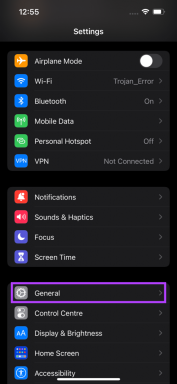[ASK] Tidak Dapat Boot Kesalahan 0xc00000e9
Bermacam Macam / / November 28, 2021
[ASK] Tidak Dapat Boot Kesalahan 0xc00000e9: Penyebab utama kesalahan adalah Hard Disk Anda yang gagal, ya Anda akan menemukan kesalahan ini saat menginstal Windows atau bahkan lama setelah diinstal. Hard Disk dapat memiliki bad sector atau mungkin benar-benar rusak karena itu Anda akan melihat kesalahan Boot 0xc00000e9.
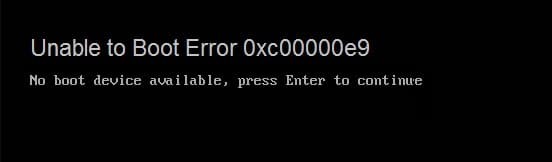
Nah, disarankan untuk memulihkan data Anda (atau membuat cadangan) jika hard disk Anda gagal karena ada sedikit kemungkinan Anda tidak akan dapat mengaksesnya sesudahnya. Pesan kesalahan di atas dapat berbeda untuk pengguna yang berbeda tetapi penyebab utama masalah ini sama. Tergantung pada PC Anda mungkin mengalami "Pemulihan, Ada masalah dengan perangkat yang Terhubung ke PC Anda" atau "Terjadi Kesalahan I/O Tak Terduga, Kode kesalahan: 0xc00000e9"
Isi
- [ASK] Tidak Dapat Boot Kesalahan 0xc00000e9
- Metode 1: Gunakan Perbaikan Otomatis/Startup
- Metode 2: Jalankan Driver Verifier
- Metode 3: Jalankan Pemeriksa Berkas Sistem (SFC) dan Periksa Disk (CHKDSK)
- Metode 4: Jalankan MemTest86+
- Metode 5: Perbaiki instal Windows
[ASK] Tidak Dapat Boot Kesalahan 0xc00000e9
Metode 1: Gunakan Perbaikan Otomatis/Startup
1.Masukkan DVD instalasi bootable Windows 10 dan restart PC Anda.
2.Ketika diminta untuk Tekan sembarang tombol untuk boot dari CD atau DVD, tekan sembarang tombol untuk melanjutkan.

3.Pilih preferensi bahasa Anda, dan klik Berikutnya. Klik Perbaiki komputer Anda di kiri bawah.

4.Pada layar pilih opsi, klik Memecahkan masalah.

5.Pada layar Troubleshoot, klik Opsi lanjutan.

6.Pada layar Opsi lanjutan, klik Perbaikan Otomatis atau Perbaikan Startup.

7.Tunggu sampai Perbaikan Otomatis/Startup Windows menyelesaikan.
8.Restart dan Anda telah berhasil Perbaiki Tidak dapat mem-boot Kesalahan 0xc000000e9, jika tidak, lanjutkan.
Metode 2: Jalankan Driver Verifier
Disarankan untuk menjalankan Driver verifier karena membantu menghilangkan semua kemungkinan terkait kesalahan ini dan membantu Anda menyelesaikan masalah sebenarnya. Untuk berlari Pemverifikasi pengemudi untuk Memperbaiki Kesalahan Tidak Dapat Boot 0xc000000e9 kesini.
Metode 3: Jalankan Pemeriksa Berkas Sistem (SFC) dan Periksa Disk (CHKDSK)
1.Dari menu boot Lanjutan, boot PC Anda ke mode aman.
2.Dalam mode aman, tekan tombol Windows + X dan klik Prompt Perintah (Admin).
3.Ketik perintah berikut ke dalam cmd dan tekan enter setelah masing-masing perintah:
sfc /scannow. chkdsk /f C:
4. Setelah selesai, keluar dari command prompt.

Metode 4: Jalankan MemTest86+
Jalankan Memtest karena menghilangkan semua kemungkinan pengecualian dari memori yang rusak dan itu lebih baik daripada tes memori internal karena berjalan di luar lingkungan Windows.
Catatan: Sebelum memulai, pastikan Anda memiliki akses ke komputer lain karena Anda perlu mengunduh dan membakar perangkat lunak ke disk atau USB flash drive. Sebaiknya tinggalkan komputer semalaman saat menjalankan Memtest karena kemungkinan akan memakan waktu lama.
1.Hubungkan flash drive USB ke PC Anda yang berfungsi.
2.Unduh dan instal jendela Memtest86 Penginstal otomatis untuk Kunci USB.
3.Klik kanan pada file gambar yang diunduh dan pilih “Ekstrak di sini" pilihan.
4. Setelah diekstrak, buka foldernya dan jalankan Memtest86+ Penginstal USB.
5.Pilih drive USB yang terpasang untuk membakar perangkat lunak MemTest86 (Ini akan menghapus semua konten dari USB Anda).

6. Setelah proses di atas selesai, masukkan USB ke PC yang memberikan Tidak dapat mem-boot Kesalahan 0xc000000e9.
7.Restart PC Anda dan pastikan boot dari USB flash drive dipilih.
8.Memtest86 akan mulai menguji kerusakan memori di sistem Anda.

9.Jika Anda telah melewati semua 8 fase tes maka Anda dapat yakin bahwa memori Anda bekerja dengan benar.
10.Jika beberapa langkah tidak berhasil maka Memtest86 akan menemukan kerusakan memori yang berarti bahwa Anda Tidak dapat mem-boot Kesalahan 0xc000000e9 adalah karena memori buruk/rusak.
11. Untuk Perbaiki Tidak dapat mem-boot Kesalahan 0xc000000e9, Anda harus mengganti RAM Anda jika sektor memori buruk ditemukan.
Metode 5: Perbaiki instal Windows
Jika tidak ada solusi di atas yang berfungsi untuk Anda, maka Anda dapat yakin bahwa HDD Anda baik-baik saja tetapi Anda mungkin melihat kesalahan "Tidak dapat mem-boot Kesalahan 0xc000000e9" karena sistem operasi atau informasi BCD pada HDD entah bagaimana dihapus. Nah, dalam hal ini, Anda dapat mencoba untuk Memperbaiki instalasi Windows tetapi jika ini juga gagal maka satu-satunya solusi yang tersisa adalah Menginstal salinan Windows yang baru (Clean Install).
Lihat juga Perbaiki Kesalahan Tidak Ada Perangkat Booting yang Tersedia Windows 10
Itu saja Anda telah berhasil Perbaiki Tidak Dapat Boot Kesalahan 0xc000000e9 tetapi jika Anda masih memiliki pertanyaan tentang posting ini, silakan tanyakan di bagian komentar.
![[ASK] Tidak Dapat Boot Kesalahan 0xc00000e9](/uploads/acceptor/source/69/a2e9bb1969514e868d156e4f6e558a8d__1_.png)